AppleInsider est pris en charge par son public et peut gagner une commission en tant qu’associé Amazon et partenaire affilié sur les achats éligibles. Ces partenariats d’affiliation n’influencent pas notre contenu éditorial.
Si vous rencontrez des difficultés pour lire le texte sur votre Mac, vous pouvez utiliser la mise à l’échelle de l’affichage macOS Monterey pour agrandir votre texte.
Par défaut, votre Mac choisira la taille des éléments de votre interface utilisateur, tels que le texte, les boutons et les menus, pour qu’ils s’adaptent à votre écran. Pour certaines personnes, cela fonctionnera bien et vous n’aurez pas besoin de le changer du tout.
Cependant, si vous trouvez que le texte et les éléments à l’écran sont trop petits ou trop grands, vous devrez augmenter ou réduire la résolution.
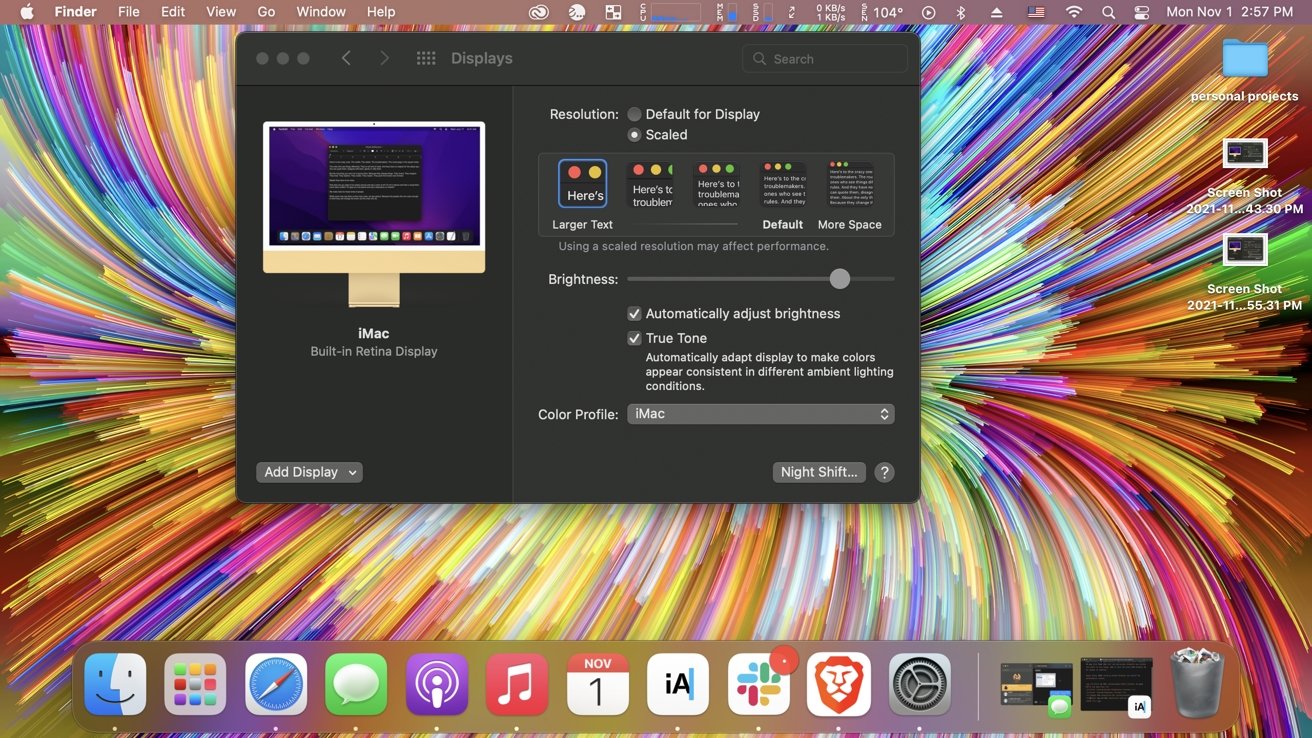
Si vous augmentez votre résolution, plus d’éléments s’adapteront à votre écran à la fois. Si vous réduisez votre résolution, les fonctionnalités telles que le texte, les menus et les boutons apparaîtront plus grands.
Ce processus se déroule à peu près comme dans les versions précédentes de macOS et ne prend que quelques secondes. Si vous constatez que vous n’aimez pas la mise à l’échelle, il est facile d’inverser le processus ou d’essayer une autre résolution qui fonctionne mieux.
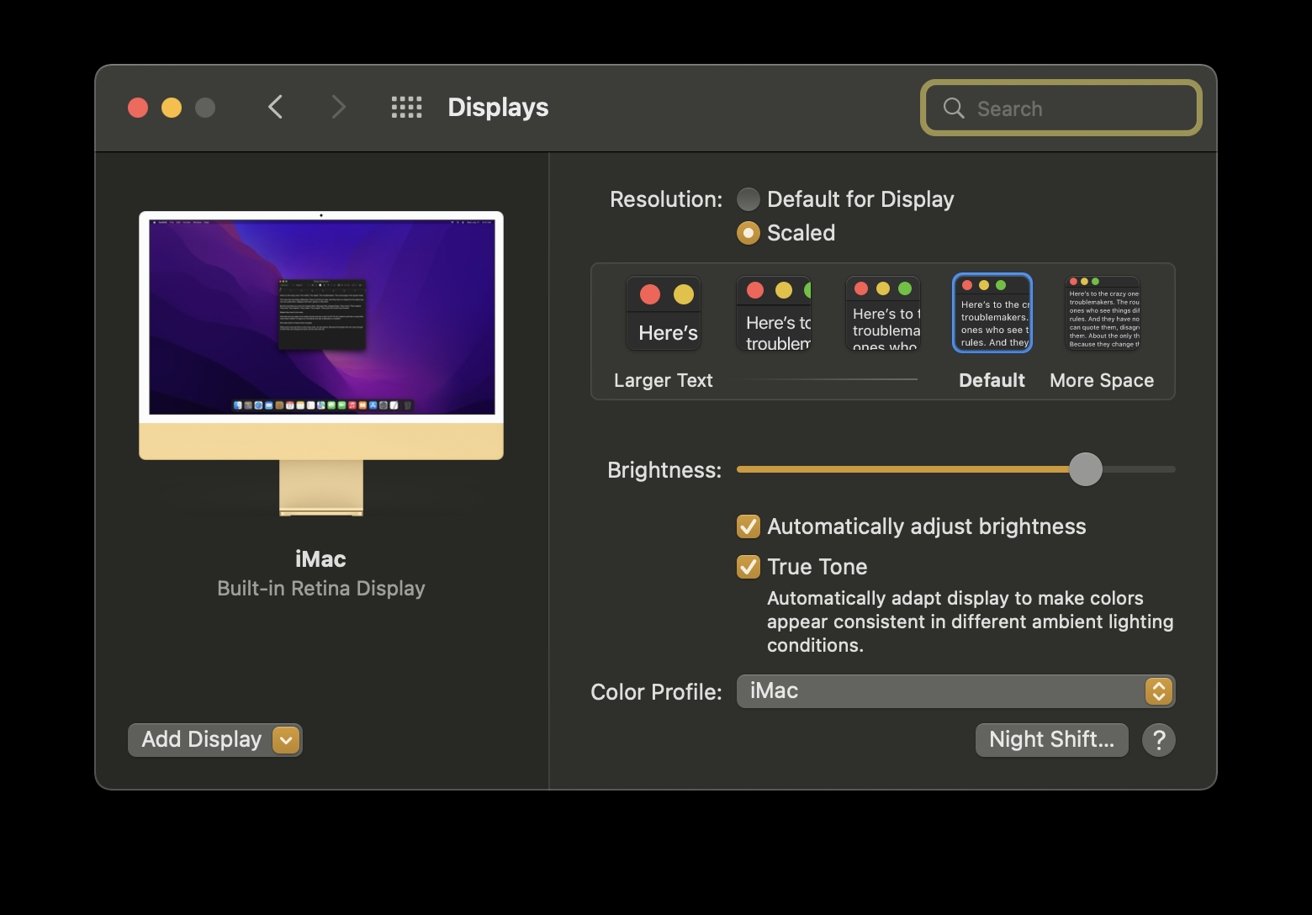
Comment redimensionner votre affichage dans macOS Monterey
Cliquez sur le Menu Pomme dans la barre de menu supérieure de votre Mac Cliquez sur Préférences Système Cliquez sur Écrans Basculez la résolution sur Mise à l’échelle Sélectionnez l’une des options de résolution qui correspond le mieux à vos besoins
Apple prévient que l’utilisation d’un écran mis à l’échelle peut entraîner des problèmes de performances. De nombreux programmes tiers, tels que Photoshop, ne fonctionneront pas correctement lorsque la résolution a été réduite (faite pour apparaître plus grande à l’écran.)
